Çizim Resmi PropertyManager'ın ikinci sayfası, vektör verileri oluşturmak için anahatları takip etmenizi veya alanları renge göre seçmenizi sağlar. Bu kaydedebileceğiniz ve gerektiği gibi düzenleyebileceğiniz bir çizim oluşturur.
Bazı kullanımlar aşağıdaki dönüştürmeleri içerir:
- Şirket logoları
- Taranmış geometrik tasarımlar:
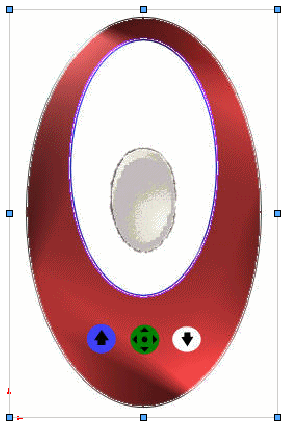
Çizim Resmi PropertyManager'ın ikinci sayfası yalnızca eklenti olarak kullanılabilir. öğesine tıklayıp ardından iletişim kutusunda Oto Takip öğesini seçin.
 öğesine tıklayın ve tarama verilerini vektör verilerine dönüştürmek için Çizim Resmi PropertyManager'ın ikinci sayfasından şu parametreleri uygulayın:
öğesine tıklayın ve tarama verilerini vektör verilerine dönüştürmek için Çizim Resmi PropertyManager'ın ikinci sayfasından şu parametreleri uygulayın:
Takip Ayarları
| |
Seçim Araçları |
|
Dikdörtgen alanlarını seçerken kullan

|
Dikdörtgen alanlar seçin.
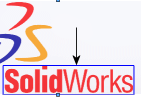
|
|
Elle çizim alanlarını seçerken kullan

|
Ardışık düz veya eğri çizgileri izleyerek düzensiz şekilli alanlar seçin.
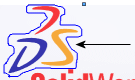
|
|
Çokgen alanlarını seçerken kullan

|
Ardışık düz çizgileri izleyerek çokgen alanlar seçin.
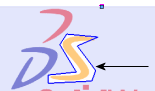
|
|
Renk seçimi için kullanın 
|
Renge göre alan seçin.
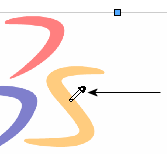
|
|
 |
|
Renk seçmeyi kullan seçim aracıyla seçilen rengi belirtir. seçim aracıyla seçilen rengi belirtir. |
| |
Taramaya Başla |
Alan veya renk seçiminizin sonuçlarını görüntüler. |
Önizleme Ayarlarları
| Kaynak resmini göster |
|
| Takip edilen geometriyi göster |
Dönüştürme için seçilen takip edilen geometriyi seçin veya işaretini kaldırın. |
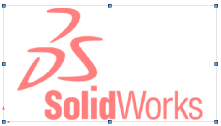 |
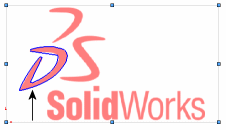 |
| Kaynak resmini göster seçili |
Kaynak resmini göster ve Takip edilen geometriyi göster seçili |
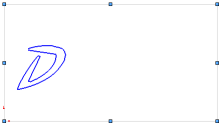 |
| Kaynak resmini göster öğesinin işareti kaldırılmış ve Takip edilen geometriyi göster seçili |
Ayarlar
Tüm kaydırıcılar kaynak resim seviyesini ayarlar.
Uygula
| Uygula |
Uygula öğesine tıklayarak takip geometrisini doğrulayın. |
Takip geometrisi yalnızca Çizim Resmi PropertyManager'ından çıkıldıktan sonra bir .sldprt dosyası olarak kaydedebileceğiniz SolidWorks geometrisi haline gelir.